Dover cercare una parola o una stringa di testo nei molti file di una cartella è una situazione potenzialmente disarmante, se la si deve eseguire aprendo un documento alla volta. Per fortuna vengono in nostro soccorso alcuni programmi che ci consentono di cercare testo nella cartella in cui teniamo dei documenti in PDF, per studio o archivio, o magari degli Excel con annotazioni e tabelle, o anche dei file misti di diversi formati, accomunati dalla medesima tematica o immagazzinati in un bazar di "varie ed eventuali".
I dieci programmi gratuiti (due solo per 30 giorni) che abbiamo testato sono:
- AnyTxt
- SeekFast
- grepWin
- Everything
- UltraSearch
- SearchMyFile
- DocFetcher
- AstroGrep
- Datashare
- FileLocator Pro
Va ricordato che il focus è sulla ricerca di testo nei file di una cartella, non nella ricerca di file nel sistema, sebbene questa sia una funzione comunque presente in alcuni di questi programmi, talvolta con una ricchezza di parametri notevole, che risulta utile nel caso si voglia restringere ulteriormente la ricerca di una specifica stringa di testo. Da considerare inoltre che i programmi sono stati testati su un host Windows 10 Pro in cui non era stato installato nessun programma aggiuntivo a quelli in dotazione, dunque un sistema privo di lettori PDF, Office, programmi per immagini, etc. ad eccezione di quelli inclusi di default in Windows 10. Tutti i test sono stati eseguiti offline (tranne che per rare funzioni segnalate) e dando la precedenza alla versione portabile dei programmi.
I principali risultati sono stati sintetizzati nella sottostante tabella riassuntiva, seguita da brevi commenti sull'uso e screenshot esemplificativi dei programmi. Le prime colonne segnalano se il codice è open source, se è disponibile una versione portable, se c'è una GUI in lingua italiana, se il programma è in grado di cercare nei file PDF, Word, Excel, compressi e HTML (dando per scontata la ricerca nei TXT) e se è disponibile anche la funzione OCR per individuare il testo nelle immagini. Seguono poi altre possibili caratteristiche:
- per "Ricerca ricorsiva" si intende la possibilità di cercare direttamente anche nelle sottocartelle
- con "Mostra risultati" è indicata la capacità del programma di visualizzare la parola trovata nel suo ambito testuale (quindi non solo di indicare il file in cui è stata trovata)
- "Regex" allude alla possibilità di usare la sintassi delle espressioni regolari per impostare la ricerca
- "Menu del file" segnala l'integrazione del programma con il menu contestuale di Explorer
- "Ricerca file" indica la possibilità di usare il programma anche solo per cercare file, con parametri più dettagliati della semplice ricerca per estensione o solo per data.
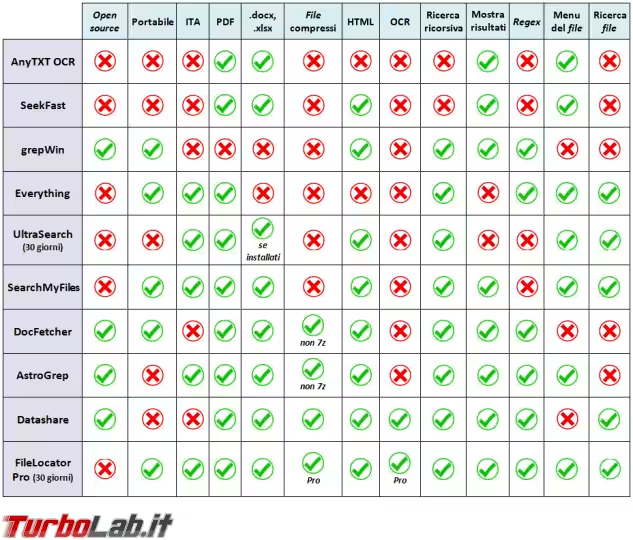
AnyTXT OCR
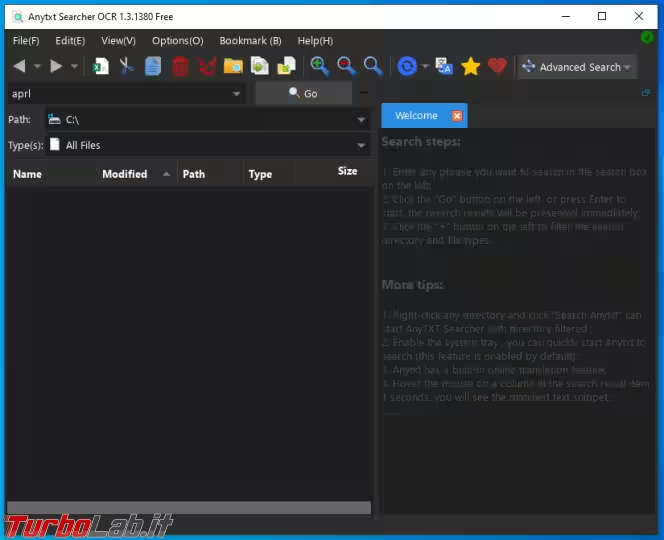
La funzione OCR di ricerca è presente solo come API in beta e richiede che i singoli file immagine siano dichiarati uno alla volta tramite terminale e poi scansionati dall'OCR, per cui in caso di cartelle sostanziose potrebbe risultare un procedimento lungo (e di certo non proprio intuitivo da applicare per l'utente medio). Un'altra funzione beta è la ricerca HTTP, che apre il browser e si presenta con un'interfaccia (simile a Google) che consente di eseguire ricerche locali, anche usando filtri di data ed estensione file; i risultati verranno visualizzati con veste grafica simile a quelle di un motore di ricerca.
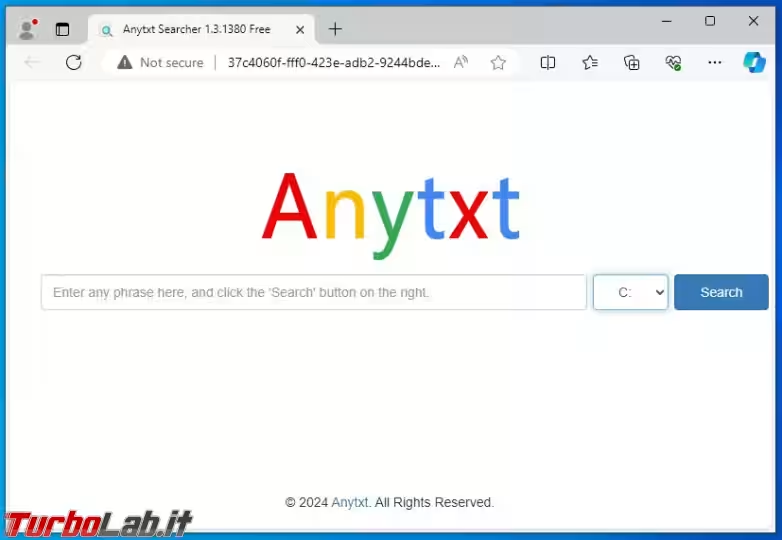
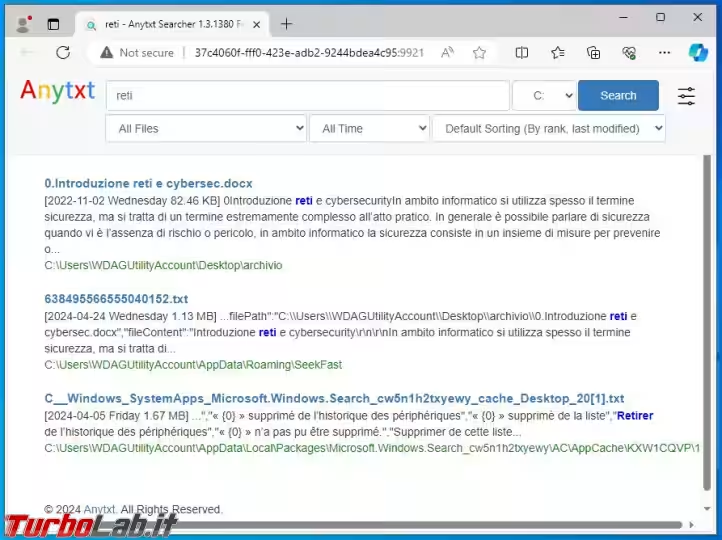
Peculiare la presenza di una funzione per tradurre in altre lingue le parti del testo presenti nei risultati, usando i servizi online di Google o Bing.
SeekFast
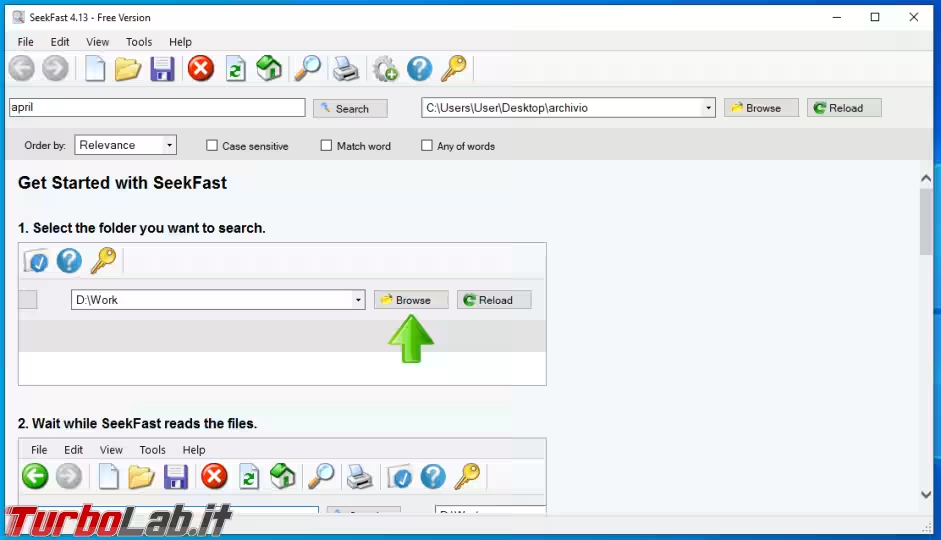
All'avvio viene visualizzata una guida molto user-friendly, tuttavia bisogna segnalare una forzatura che non a tutti gli utenti potrebbe piacere: il menu contestuale di Explorer viene popolato automaticamente con il collegamento a SeekFast, che nella sua GUI non dà la possibilità di rimuoverlo. Per il resto, l'interfaccia è molto semplice, non risulta esserci una ricerca ricorsiva nelle sottocartelle e il programma ha la capacità di visualizzare le parole trovate, sia in modalità compatta, sia (cliccando sul risultato) evidenziate all'interno dell'intero documento aperto.
grepWin
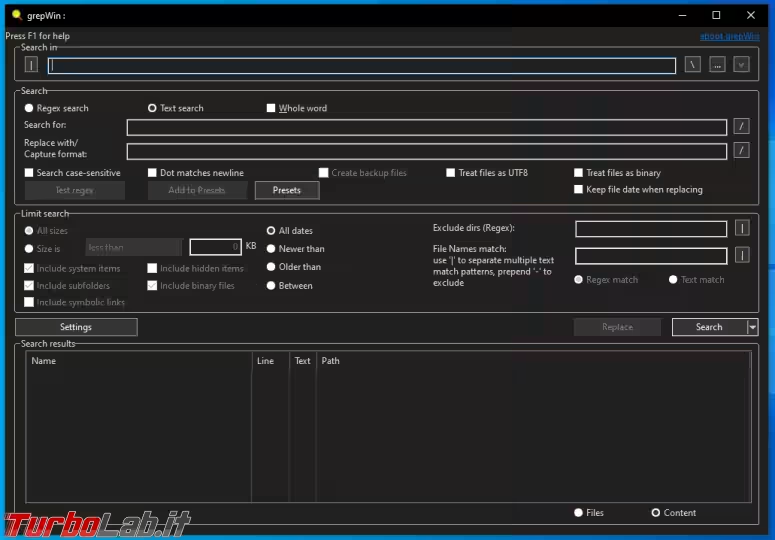
Questo programma, non disponibile in italiano (carenza che si fa parzialmente perdonare con il dark mode), consente di poter visualizzare sia il contesto della parola trovata, spostando la spunta da File a Content sotto la sezione dei risultati, sia ogni singola occorrenza della parola. GrepWin può inoltre eseguire una ricerca in esadecimale, anche se è necessario usare la poco intuitiva dicitura regex; ad esempio "\xFF\xD8\xFF\xE1" (senza virgolette) per cercare "FF D8 FF E1".
Everything
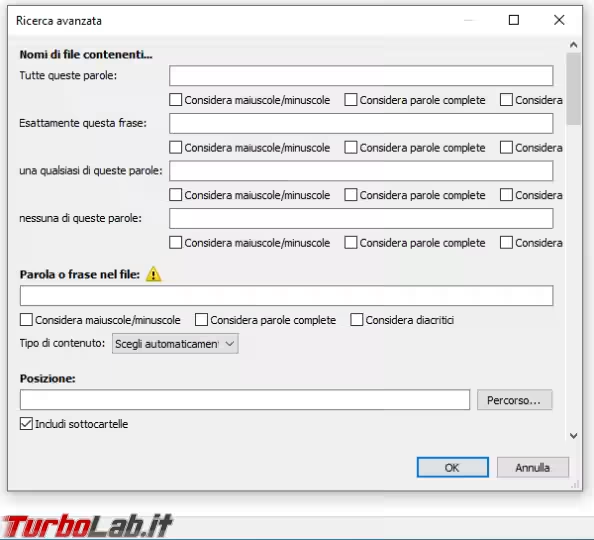
Questo programma, ben noto per le sue capacità di individuare file, una volta avviato consente anche la scelta di non usarlo come amministratore e non indicizzare tutto il disco (operazione prolissa e non necessaria per la nostra finalità). Per cercare del testo nei file di una cartella resta comunque necessario indicizzarla; il percorso per farlo è: Strumenti, Preferenze, Indici, Cartelle, Aggiungi. Dopo l'indicizzazione, dal menu Ricerca bisogna aprire la Ricerca Avanzata, scegliere il percorso della cartella in Posizione, e infine compilare il campo Parola o frase nel file (v. immagine sopra).
UltraSearch
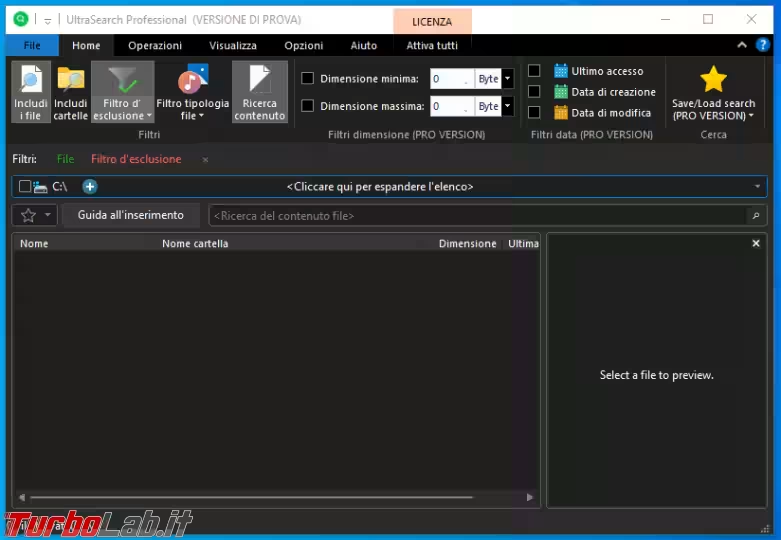
Disponibile in prova per 30 giorni, UltraSearch riesce a cercare nei file di Office solo se il programma è già installato nel sistema e sebbene la GUI sia in grado di fornire un'anteprima di alcuni formati di file, non evidenzia la parola trovata, quindi tale funzione risulta avere un'utilità piuttosto relativa.
SearchMyFile
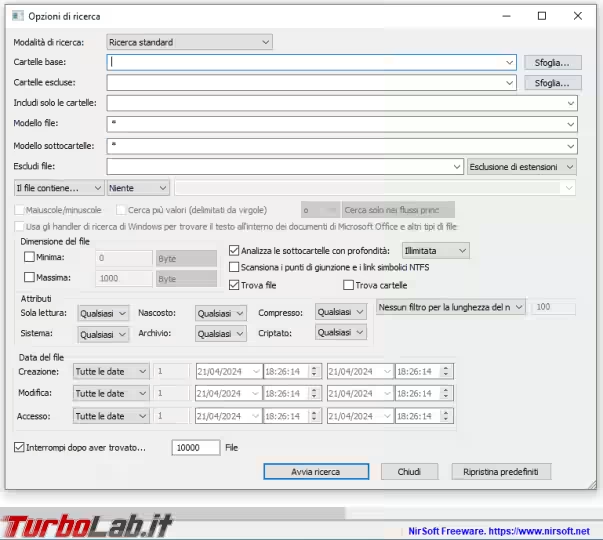
Il programma è in grado di individuare il testo all'interno di file .xlsx o .docx, anche senza attivare l'opzione Usa gli handler di ricerca di Windows per trovare il testo all'interno dei documenti di Microsoft Office e altri tipi di file, che è invece necessaria per poter cercare testo nei file PDF. Nella tabella dei risultati, scorrendo un po' verso destra, ha la colonna Contenuto del file che mostra la stringa in cui è stata individuata la parola richiesta. Peculiarità degna di nota è la possibilità di cercare stringhe in esadecimale all'interno dei file; ad esempio possiamo cercare la già citata sequenza di byte "FF D8 FF E1" (stavolta senza sintassi regex), tipica dell'header di file JPG, per individuare se c'è qualche JPG a cui è stata cambiata estensione originale.
DocFetcher
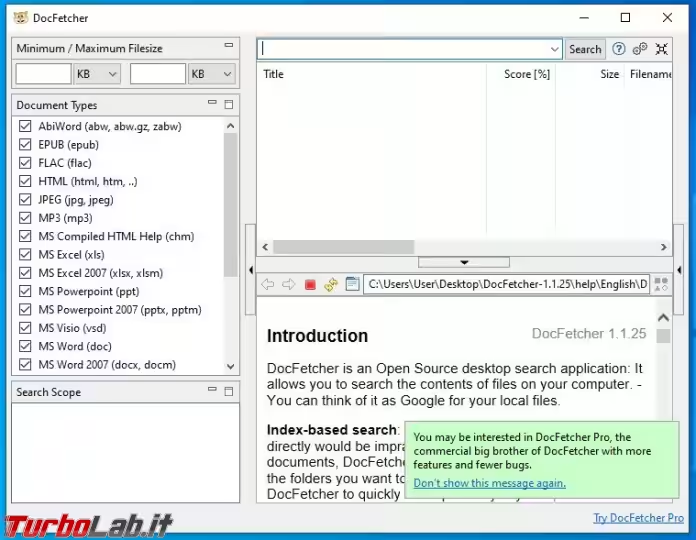
Per la sua esecuzione DocFetcher richiede sia installato Java Runtime Environment (JRE) in versione 1.7.0 o superiori (v. qui). Il sito ufficiale con una dettagliata presentazione del programma è disponibile in italiano, sebbene la GUI sia in inglese. Prima di iniziare la ricerca è necessario indicizzare la cartella in cui cercare (almeno la prima volta) e per farlo è necessario cliccare con il tasto destro nell'area bianca della finestra Search Scope per impostare i parametri dell'indicizzazione. Anche se è possibile selezionare 7z come estensione per la ricerca, stranamente poi il programma segnala un errore per cui le estensioni compatibili non possono iniziare con un numero ed un file .7z viene infatti ignorato nell'indicizzazione.
AstroGrep
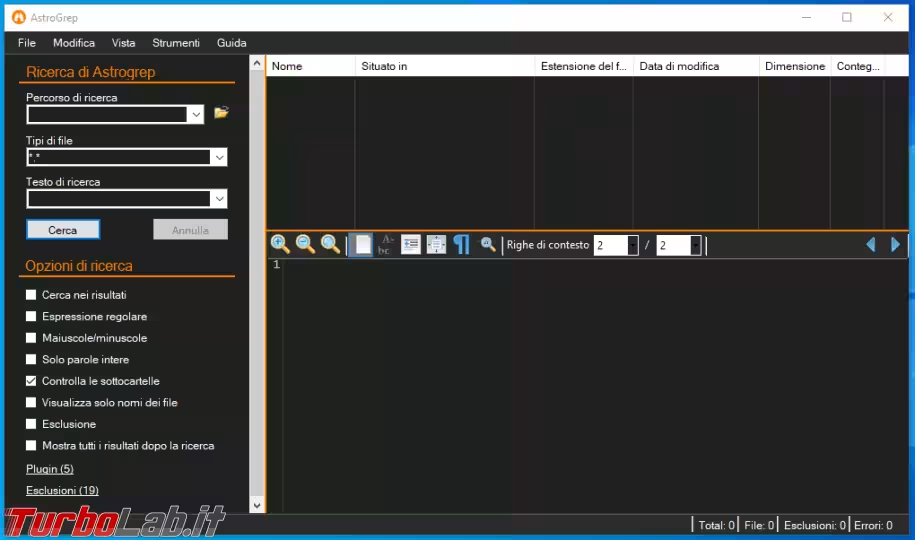
Dopo la rapida e leggera installazione, se una ricerca ha successo, AstroGrep non mostra solo le linee in cui compare la parola trovata, ma l'intera anteprima del file con la suddetta parola ben evidenziata in arancione. Per includere la ricerca nei file compressi (.zip, ma non .7z) è necessario attivare File Handlers nella sezione Plugin.
Datashare
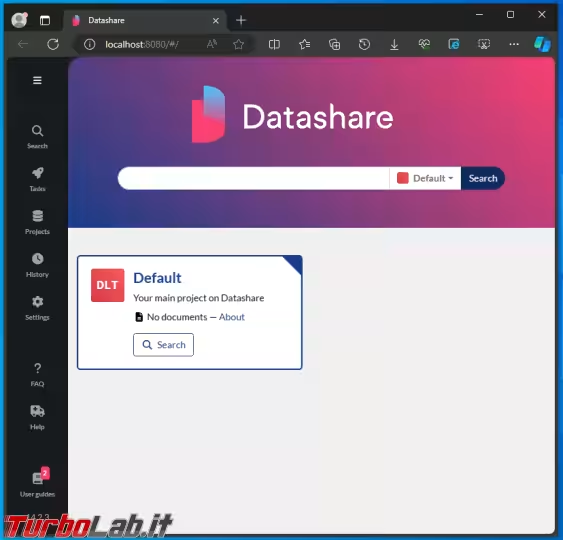
L'installer di nemmeno 200 kB non deve ingannare: l'installazione, necessariamente online, comporta anche il download e l'installazione di Tesseract (800 MB se si scaricano i pacchetti di tutte le lingue) e le spazio aggiuntivo occupato da Datashare è di circa 150 MB. Una volta avviato, anche offline, si aprirà una finestra del terminale e poi il browser su http://localhost:8080 con l'interfaccia per gestire le varie funzionalità. Si tratta di un programma differente dagli altri e non solo per l'installazione forzatamente online: ci sono plugins e estensioni per potenziarlo, la logica e la strutturazione dell'utilizzo vanno oltre la semplice ricerca di una parola per orientarsi maggiormente alle gestione archivistica di documenti in locale, con parametri di classificazione piuttosto avanzati. Per approfondirne le potenzialità, nel sito c'è una guida ben strutturata, segnaliamo comunque almeno che per cambiare la cartella da usare come base per la ricerca, il percorso è Settings, Server Settings, Data Dir. La caratteristica principale è l'estrema capillarità con cui Datashare consente di gestire l'archivio di riferimento, basata sulla sua capacità di indicizzare il contenuto dei file. Alla fine dell'attesa necessaria, è infatti possibile ricavare dai documenti automaticamente (sebbene la modalità offline non dia buoni risultati), alcune informazioni preimpostate: email, persone, date, luoghi e organizzazioni, che verranno classificate come tali (pur con qualche ragionevole svista). Non si tratta dunque di un semplice programma per trovare parole in un gruppo di file; sicuramente usarlo anche solo per tale scopo, considerando le doti di estrazione dei contenuti, risulta una buona scelta.
FileLocator Pro
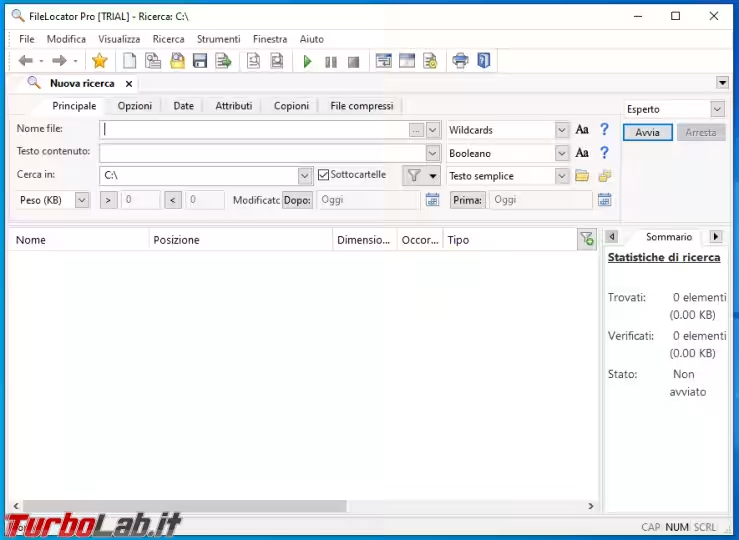
Offre 30 giorni di prova della versione Pro, oppure una versione Free con funzionalità ridotte. Abbiamo testato la Pro, considerando come 30 giorni di prova siano un intervallo ragionevole per apprezzarlo. I vantaggi della versione Pro rispetto a quella Free sono sicuramente la possibilità di cercare anche negli archivi compressi, negli archivi mail e la presenza della funzione OCR, in grado di riconoscere testo nelle immagini: per quanto non sia un OCR infallibile (risultati peggiori di Datashare, ma esponenzialmente più rapidi), è nondimeno una comoda funzione integrata da non sottovalutare.







